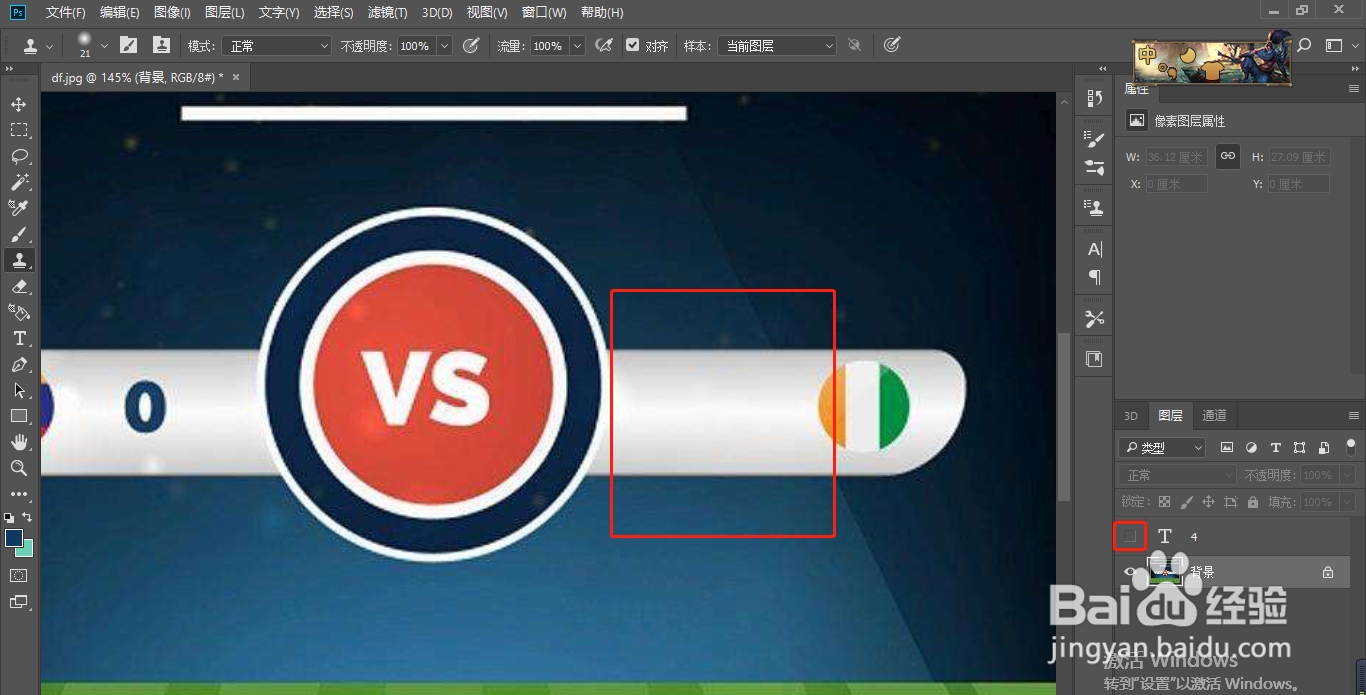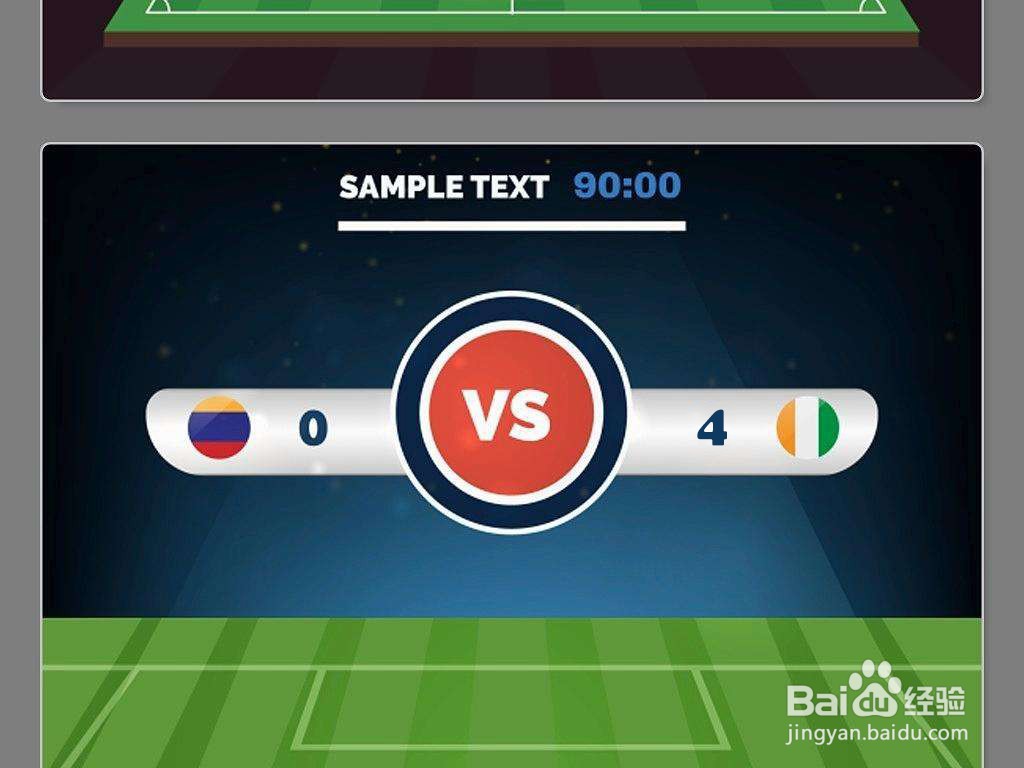ps如何快速修改图片中的文字
1、打开图片,用选框工具选中文字。

2、执行文字>匹配字体,选择一种相似度较高的字体,点击确定。
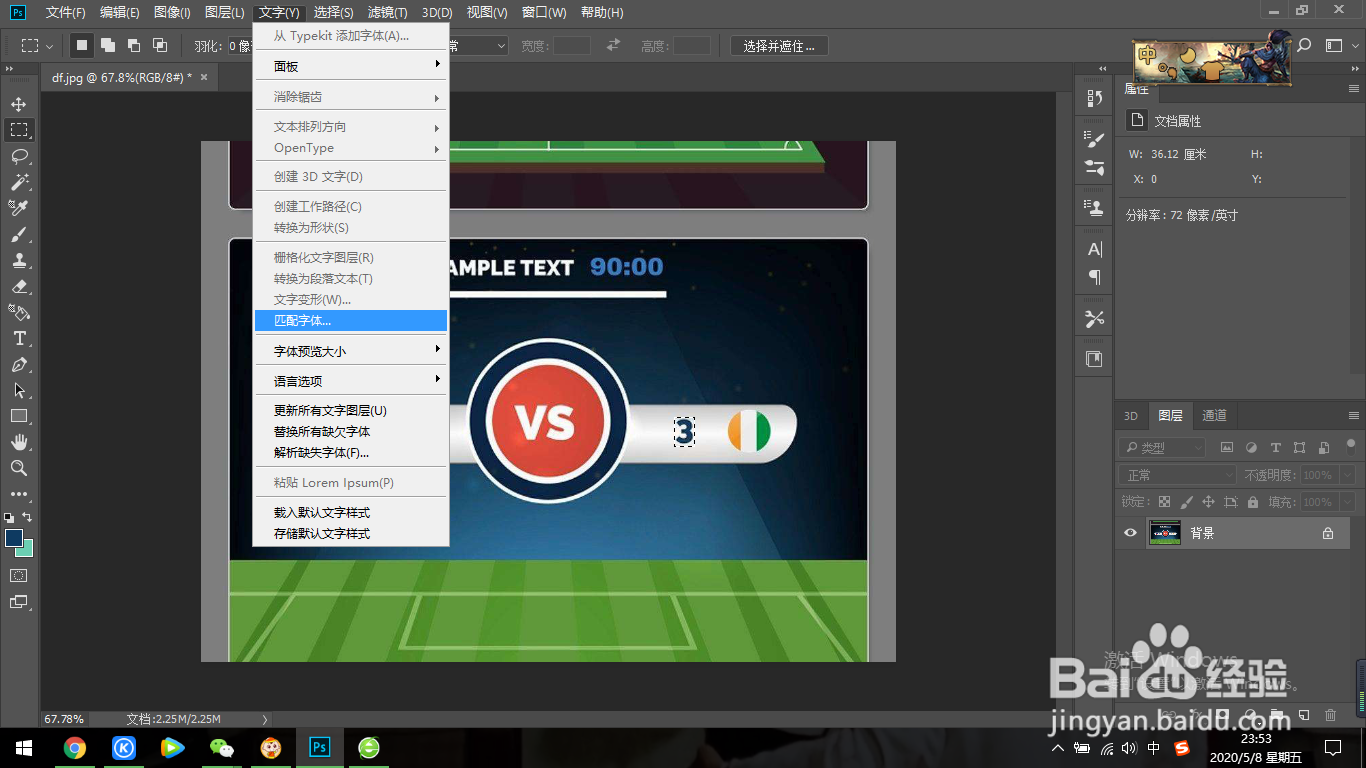
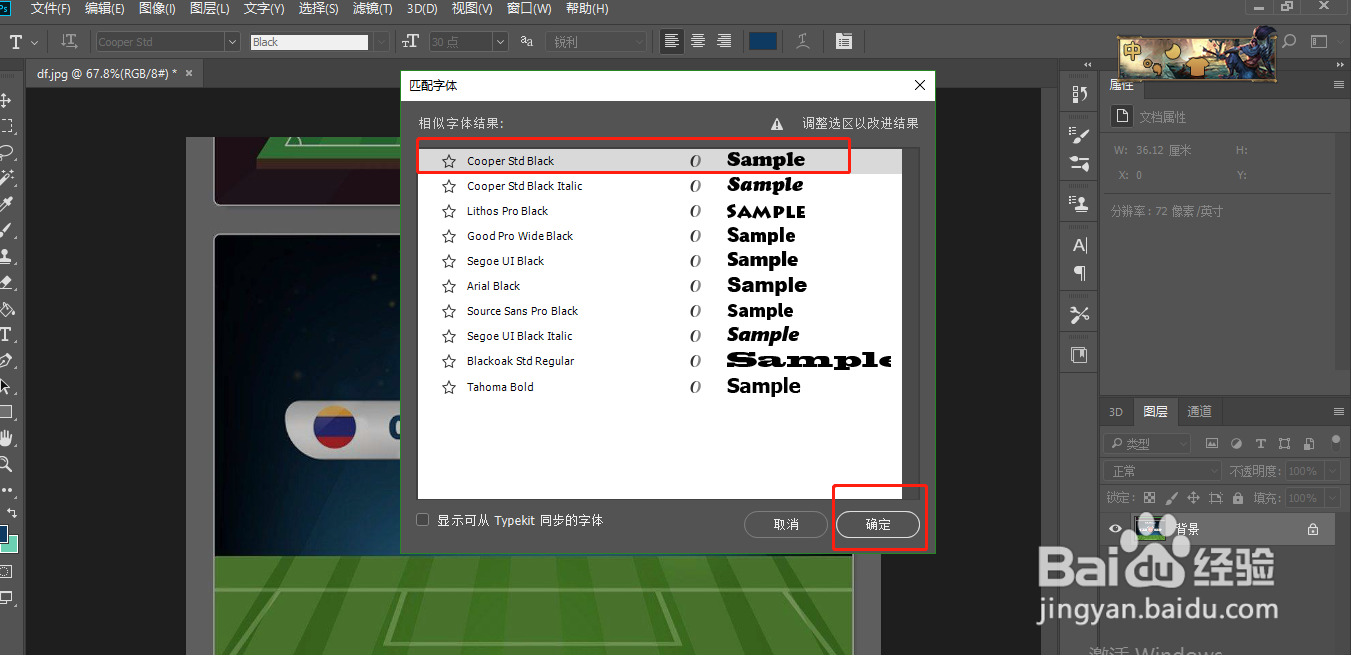
3、用文本工具输入文字。Ctrl+T自由变换大小和位置。
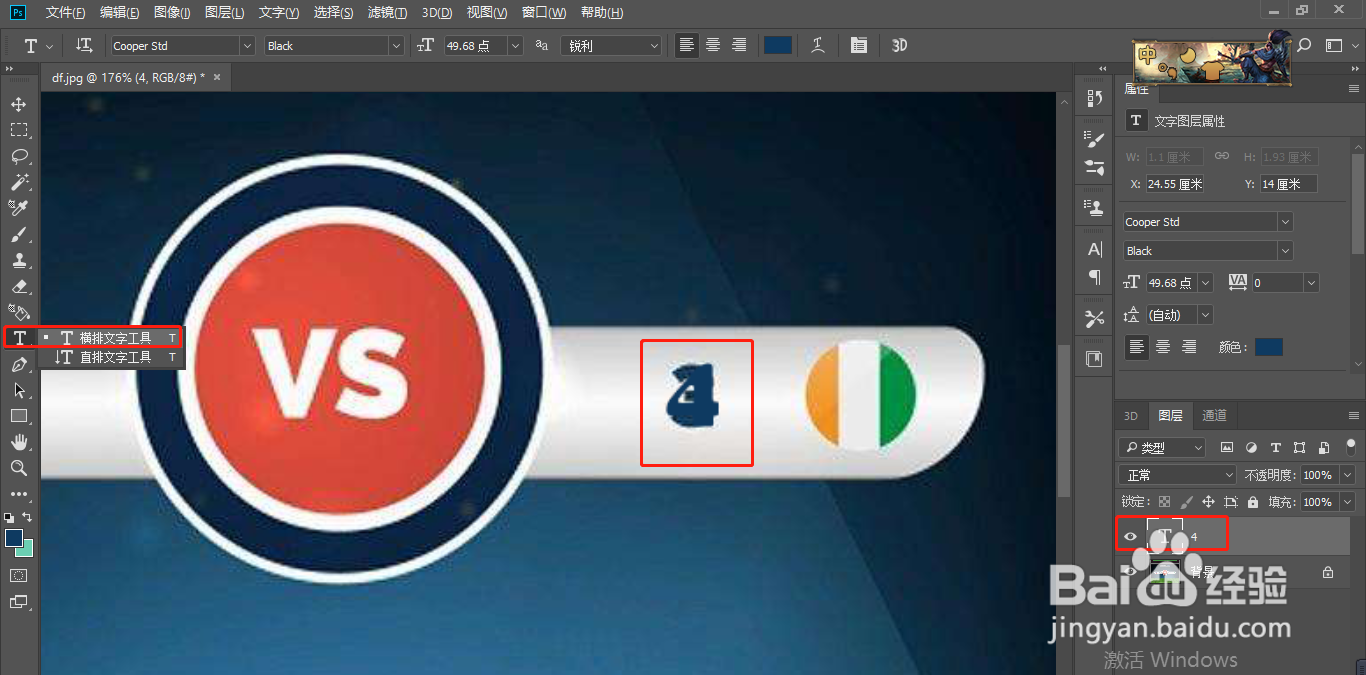
4、把4的眼睛关掉。用仿制图章工具选取3旁边的背景,将“3”擦除。
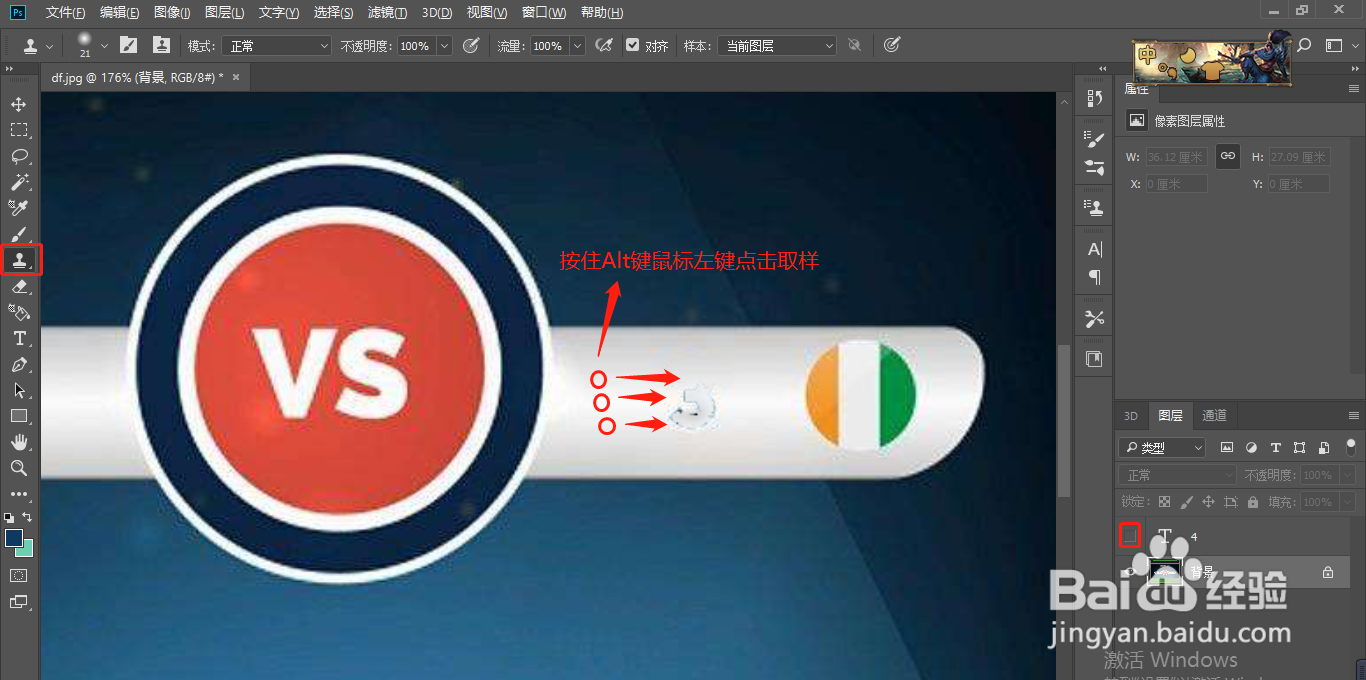
5、完全擦掉后,将4的眼睛打开显示即可。
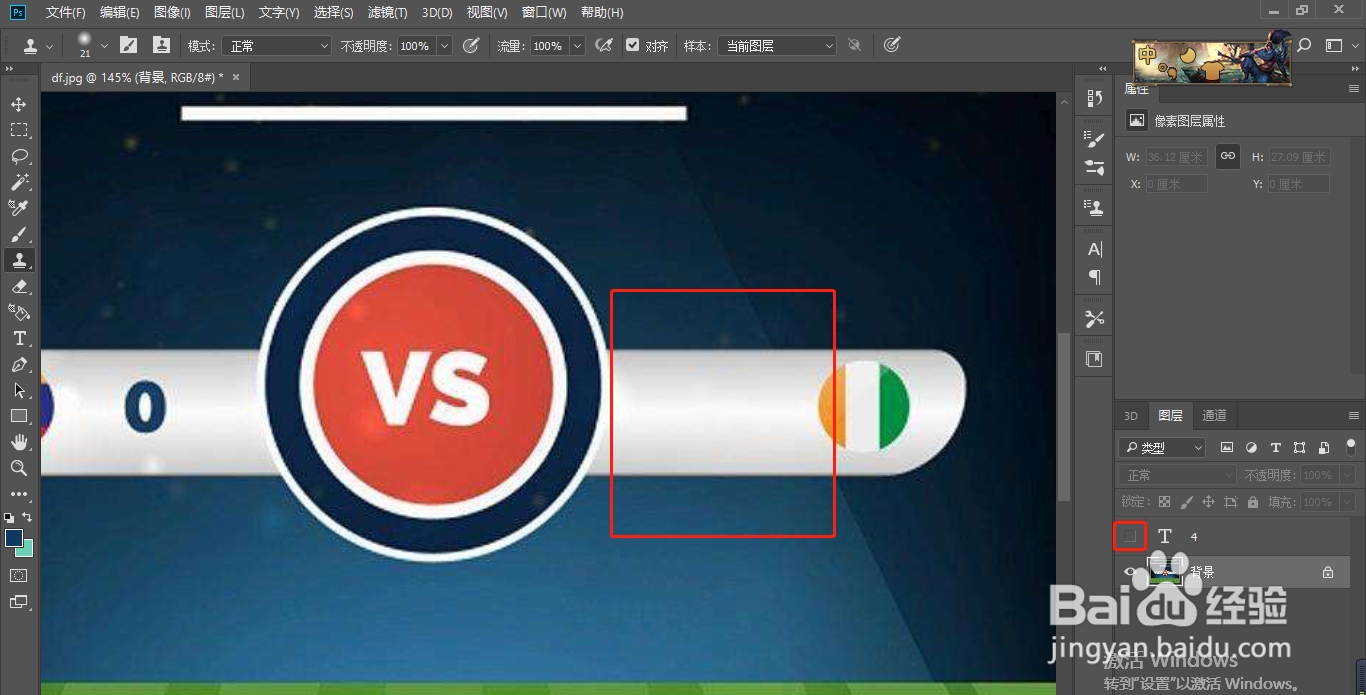
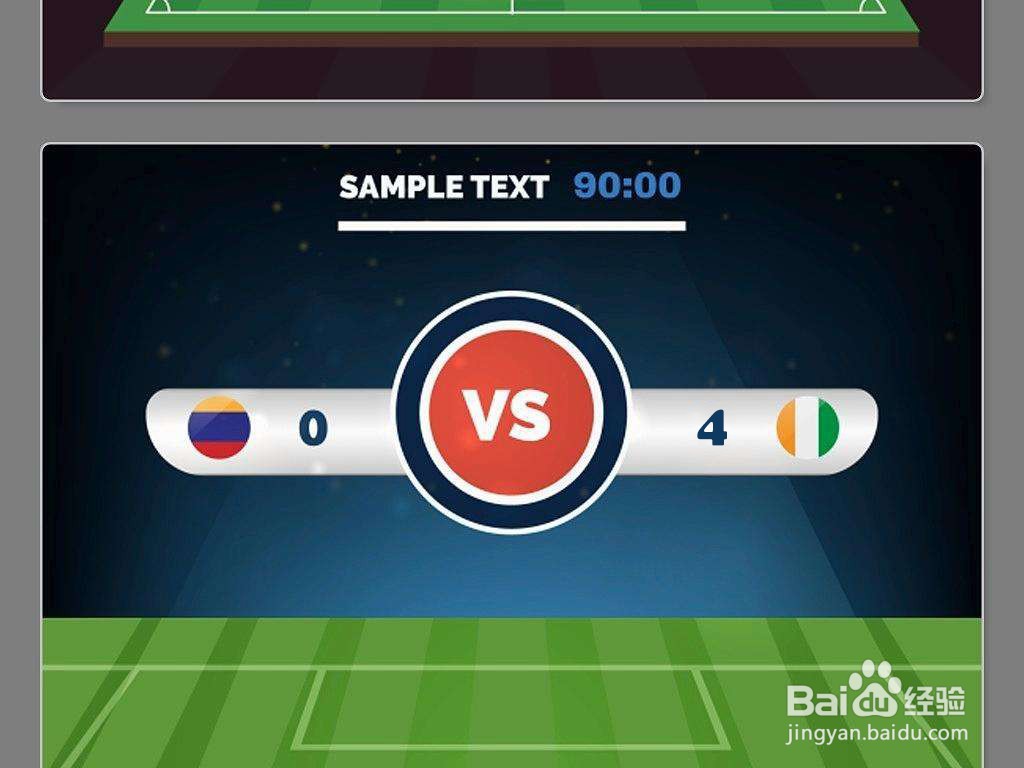
声明:本网站引用、摘录或转载内容仅供网站访问者交流或参考,不代表本站立场,如存在版权或非法内容,请联系站长删除,联系邮箱:site.kefu@qq.com。
1、打开图片,用选框工具选中文字。

2、执行文字>匹配字体,选择一种相似度较高的字体,点击确定。
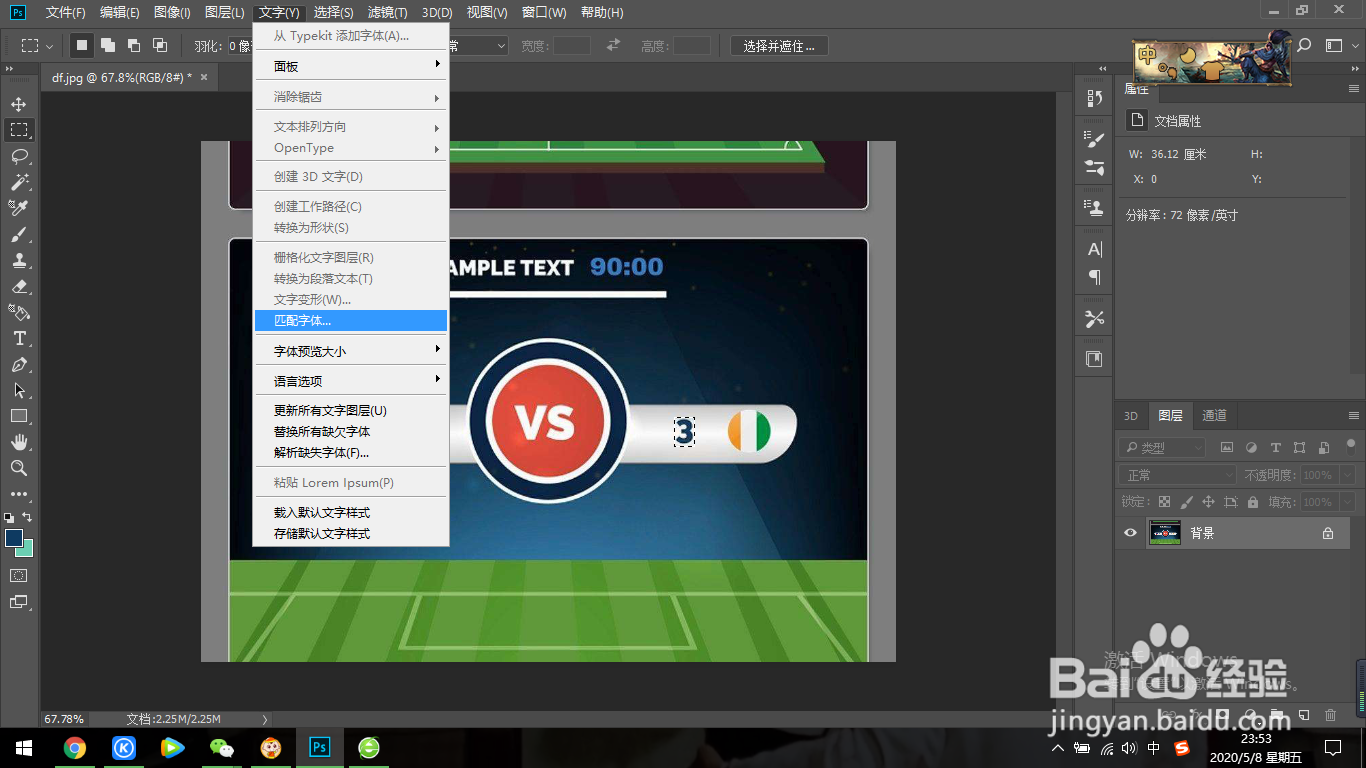
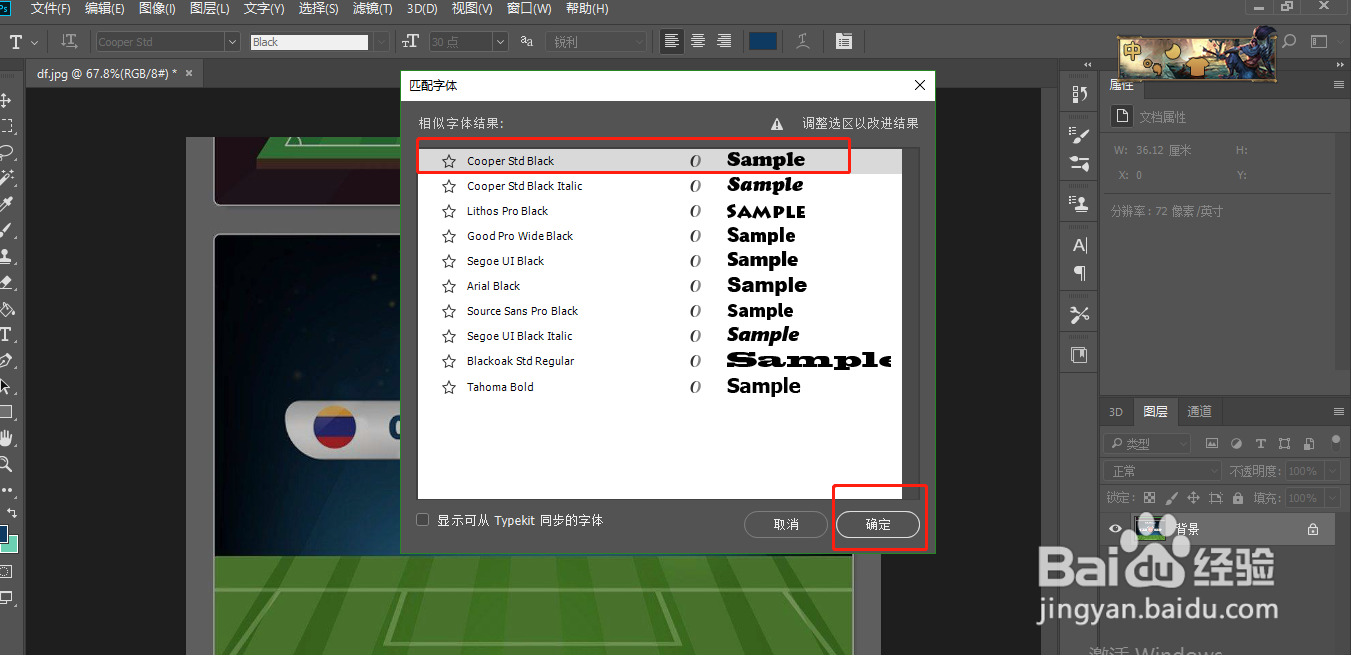
3、用文本工具输入文字。Ctrl+T自由变换大小和位置。
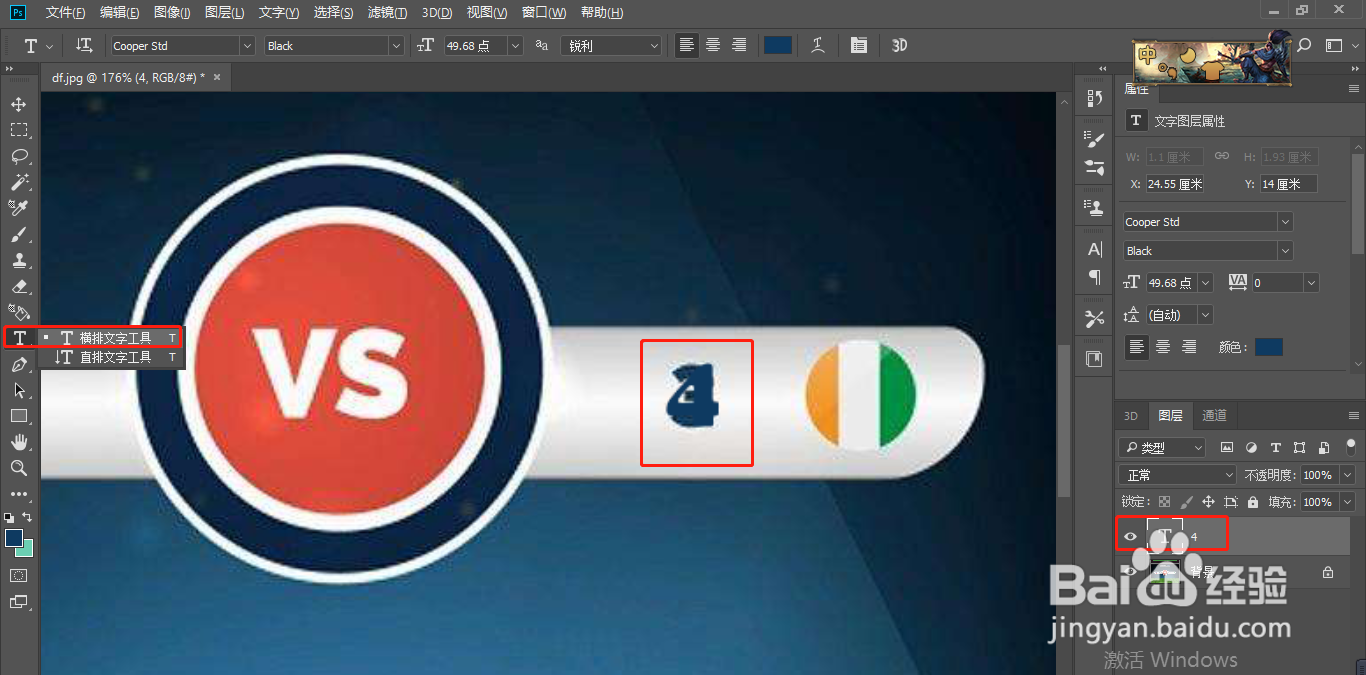
4、把4的眼睛关掉。用仿制图章工具选取3旁边的背景,将“3”擦除。
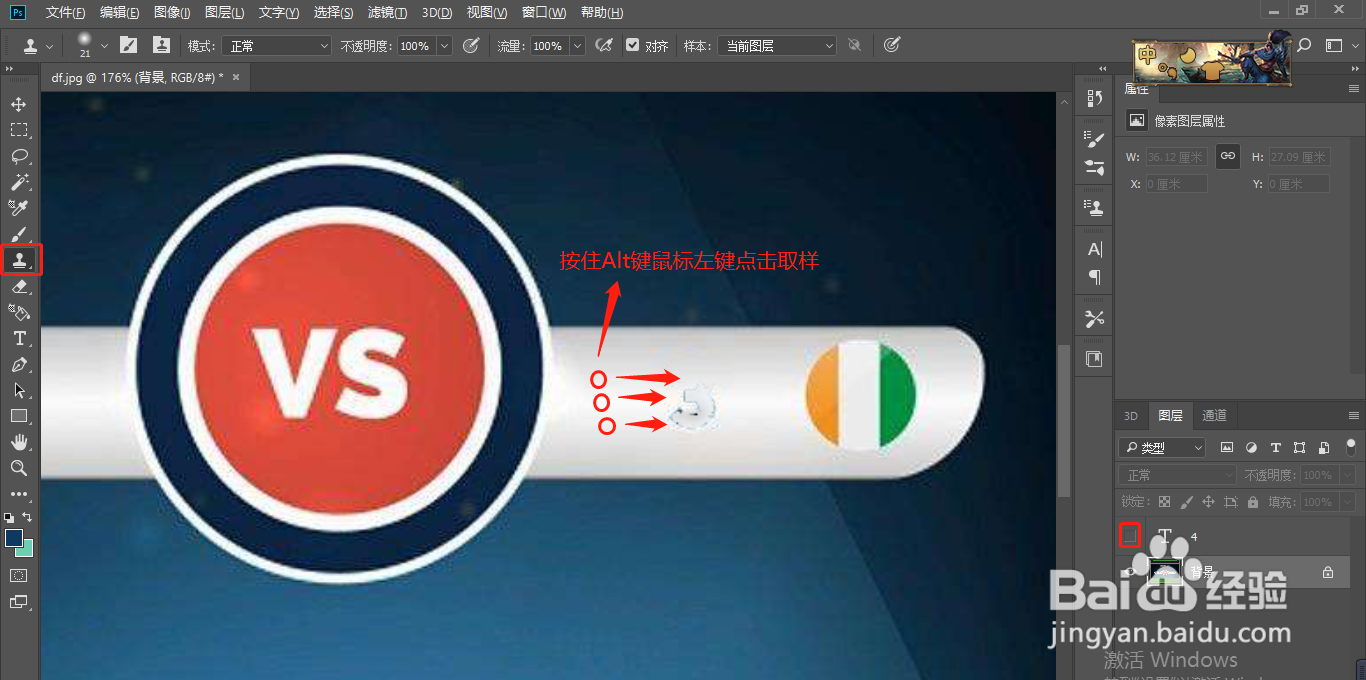
5、完全擦掉后,将4的眼睛打开显示即可。